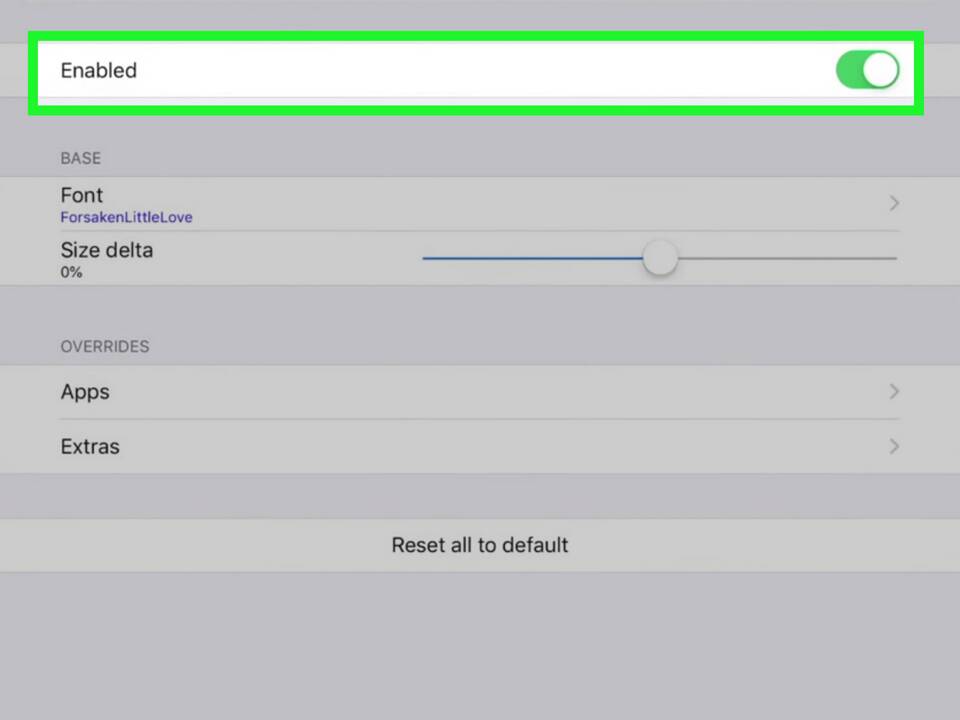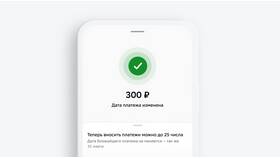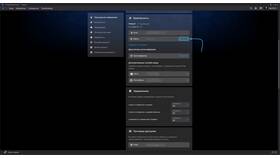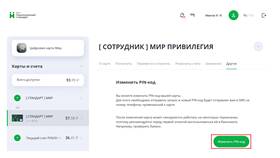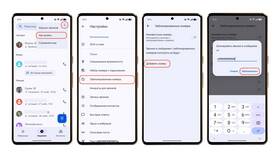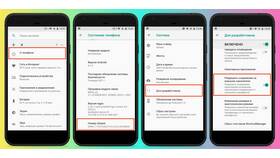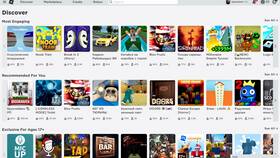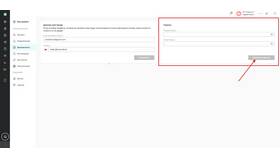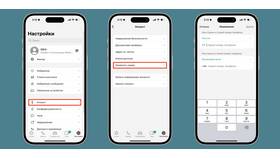Изменение шрифтов на устройствах Apple имеет определенные ограничения, но доступно несколькими способами. Рассмотрим все варианты настройки шрифтов на iOS.
Содержание
Стандартные способы изменения шрифта
| Метод | Где применяется |
| Настройки размера текста | Системные приложения и поддерживающие программы |
| Жирные шрифты | Общий вид интерфейса |
| Сторонние приложения | Отдельные программы с поддержкой кастомизации |
Как изменить размер и жирность шрифта
- Откройте "Настройки"
- Перейдите в "Экран и яркость"
- Выберите "Размер текста":
- Перемещайте ползунок для регулировки
- Для большего диапазона включите "Увеличенные размеры"
- Для жирного шрифта:
- Вернитесь в основные настройки
- Выберите "Универсальный доступ"
- Активируйте "Жирный текст"
Использование сторонних шрифтов
- Установка через приложения:
- Загрузите шрифты из App Store
- Используйте программы типа AnyFont
- Применение в поддерживаемых приложениях:
- Pages, Keynote и другие программы Apple
- Отдельные мессенджеры и редакторы
Ограничения iOS
| Элемент | Возможность изменения |
| Системные шрифты | Только размер и жирность |
| Шрифт клавиатуры | Не изменяется |
| Шрифт в Safari | Только масштабирование |
Смена шрифта для отдельных приложений
- Почта:
- Настройки → Почта → Шрифт
- Выбор размера для списка и письма
- Заметки:
- Открыть заметку → Нажать "Aa"
- Выбрать стиль заголовков и текста
Рекомендации по кастомизации
- Используйте только проверенные источники шрифтов
- Перед установкой сделайте резервную копию
- Учитывайте влияние на читаемость
- Для полной кастомизации требуется jailbreak